wps表格设置高级筛选的操作步骤
时间:2022-10-26 14:04
一些网友才刚刚接触wps软件,还不知道设置高级筛选的操作步骤,下面小编就讲解关于wps表格设置高级筛选的操作方法,希望可以帮助到你们。
wps表格设置高级筛选的操作步骤

我们先设置一下筛选的条件,我们设置编号大于30,语文大于100,总分大于100。
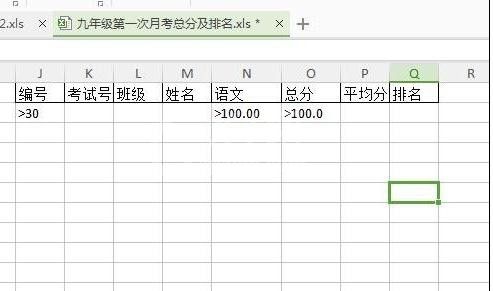
设置完成之后我们找到筛选,在开始选项卡右边一点的菜单里。我们选择高级筛选。
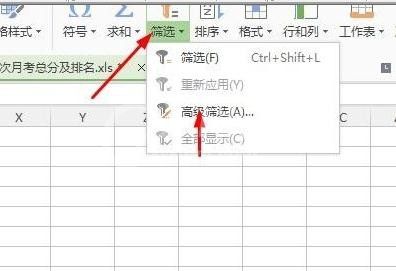
为了不影响到当前的数值我们选择筛选之后进入到其他地方就可以了。
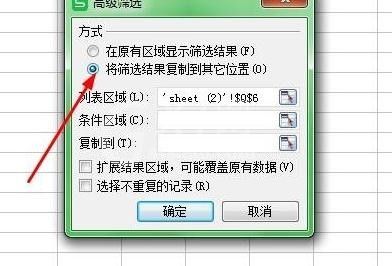
我们选择列表区域,点击如下图所示的图标。
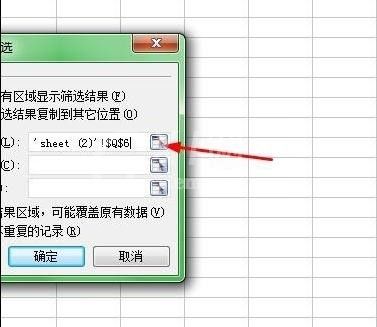
选择你要筛选的区域,筛选完成之后再次的点击刚才的那种图标就可以了,就会回到之前的状态。
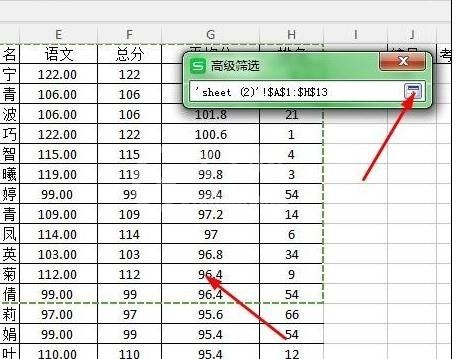
这个时候我们在选择条件区域,操作更刚才是一样的。
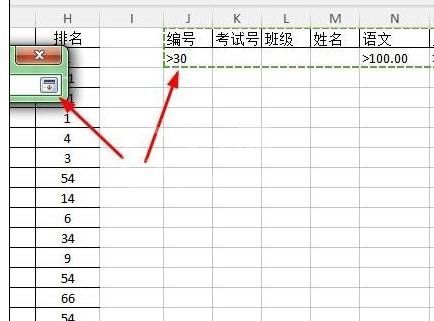
我们在选择需要复制到的位置就可以我们可以选择复制到其他的工作表。
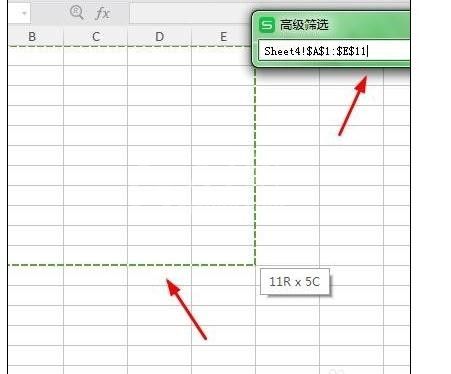
最后完成之后我们可以点击确定,这样筛选就完成了。
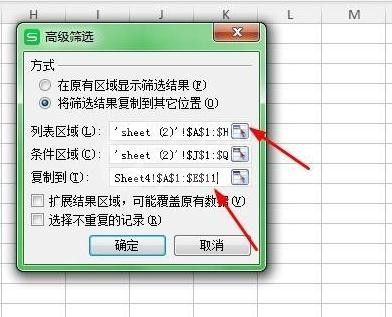
最后我们看一下结果,如下图所示,都是符合条件的,条件都大于100.
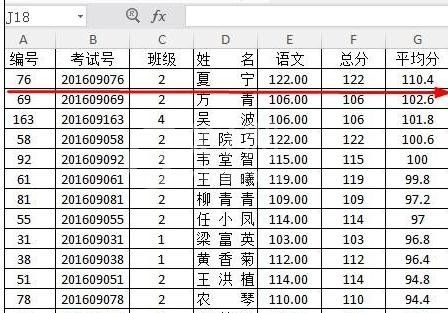
各位小伙伴们,看完上面的精彩内容,都清楚wps表格设置高级筛选的操作步骤了吧!



























